
Az új telefon kibontása és beállítása mindig izgalmas érzés. Még ha vissza is állítjuk az összes adatot és alkalmazást, olyan, mintha egy teljesen új kezdet lenne.
Ez az új kezdet általában rengeteg új funkcióval érkezik, de ezek nem mindig könnyen felfedezhetők. Most, hogy az Apple új gombokat és testreszabási lehetőségeket adott az iOS 18-ban, az iPhone 16 beállítása bonyolultabbnak tűnhet, mint valaha. Szerencsére már néhány napot eltöltöttünk az iPhone 16 sorozattal, és összegyűjtöttünk néhány tippet, amelyek segítenek személyre szabni az új iPhone-t. Íme néhány tipp és trükk, hogy a legtöbbet hozd ki az iPhone 16-ból.
- Használd a Kamera Vezérlést!
Az iPhone 16 egyik legújabb gombja, a Kamera Vezérlés, minden eszközön megtalálható a sorozatban. A gomb az iPhone jobb alsó oldalán található, és több funkcióval is rendelkezik, mint egy egyszerű kamera kioldó.
- Erős nyomás: Megnyitja a kamerát és elkészíti a képet.
- Fél-nyomás egyszer: Megnyitja az előző menüt a görgetéshez.
- Kettős fél-nyomás: Megnyitja a kamera teljes menüjét a beállítások módosításához.
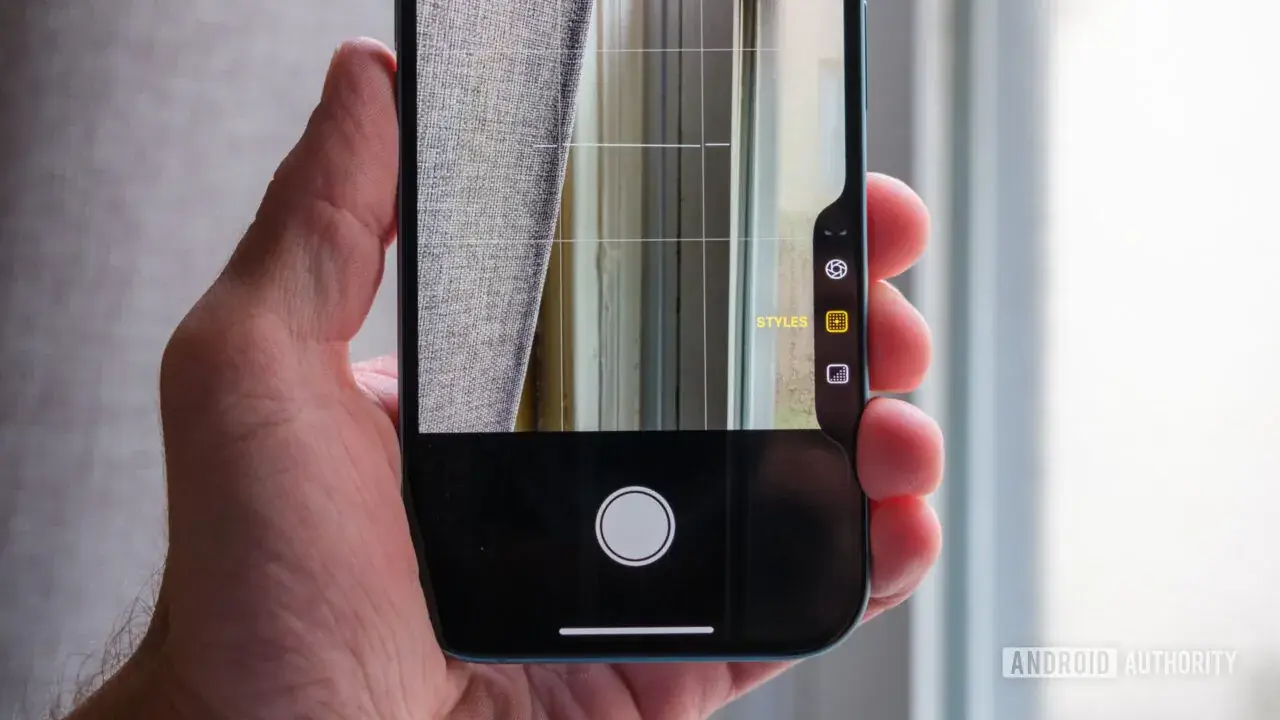
A Kameravezérlő használata a következőképpen működik: nyomd meg egyszer a gombot a kamera megnyitásához, majd kétszer finoman érintsd meg a zoom, mélység, expozíció és fényképezési stílusok közötti váltáshoz. Tudni kell azonban, hogy nem kell magát a kameravezérlőt húznia a beállítások vezérléséhez – ehelyett sokkal egyszerűbb fel-le csúsztatni a kijelző szélén.
- Rendezheted az Alkalmazásokat a Főképernyőn
Az iOS 18 végre lehetővé teszi, hogy szabadabban rendezd az alkalmazásokat és widgeteket a főképernyődön. Hosszan nyomd meg a háttérképedet, és kezdheted az elemek áthelyezését. Szerencsére a kezdőképernyő átrendezése nem különbözik az iOS korábbi verzióitól; csak nagyobb irányításod van felette. Egyszerűen nyomd meg hosszan a háttérképet, és kezdd el húzni a dolgokat.
- Személyre szabhatod a Vezérlőközpontot
Az iOS 18-ban az Apple teljesen átalakította a Vezérlőközpontot. Az alkalmazások és widgetek közötti mozgáshoz hasonlóan a Vezérlőközpont különböző gombjait húzással is könnyebben elérheted. Még ha nem is szeretnéd mozgatni a vezérlőket, rengeteg újdonság van, amelyekbe belemélyedhetsz.
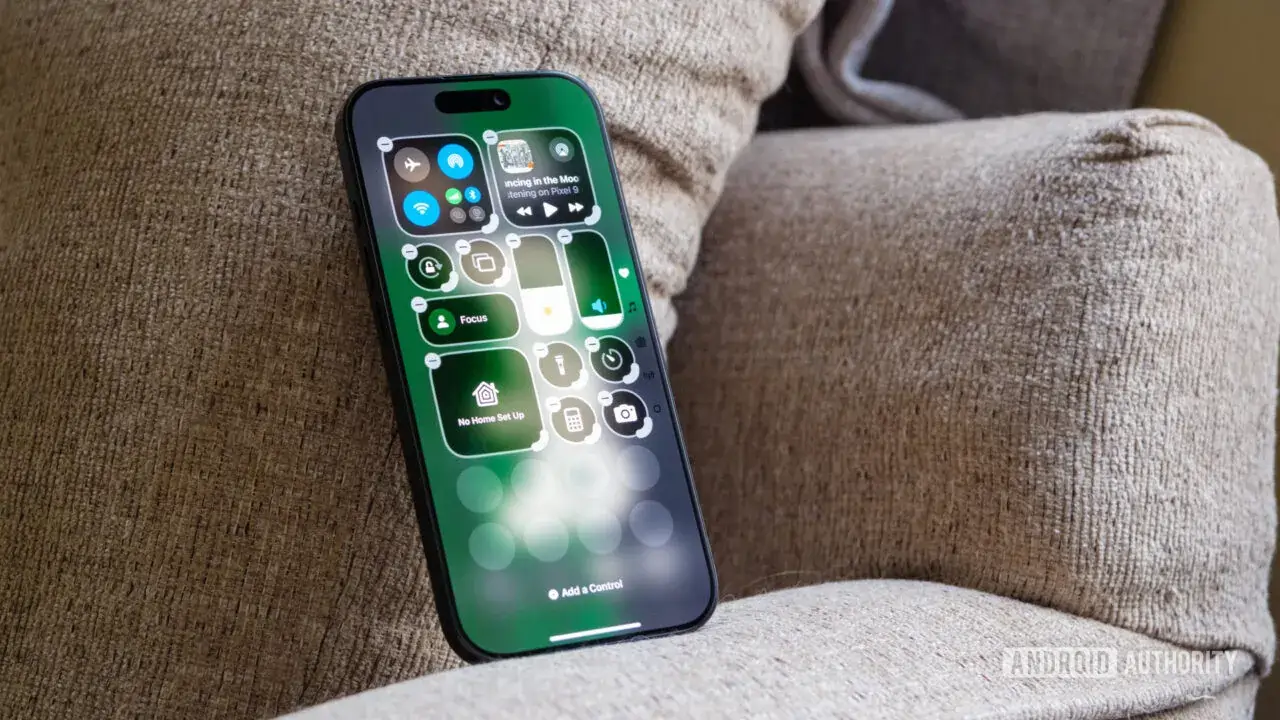
Mostantól több képernyő is elérhető: egy a médiáknak, egy az otthoni vezérlőknek, egy a kapcsolódásnak, és egy a kedvenc menüknek. Húzd le az ujjadat a Vezérlőközpont megnyitásához, és rendezd át az ikonokat.
- Fedezd fel az új Fotók alkalmazást!
Az iOS 18 Fotók alkalmazása átalakult, öt képet jelenít meg soronként, és új „Legutóbbi napok” és „Személyek” fülekkel bővült. Ez utóbbi sajnos nem tartalmazza a háziállatokat.
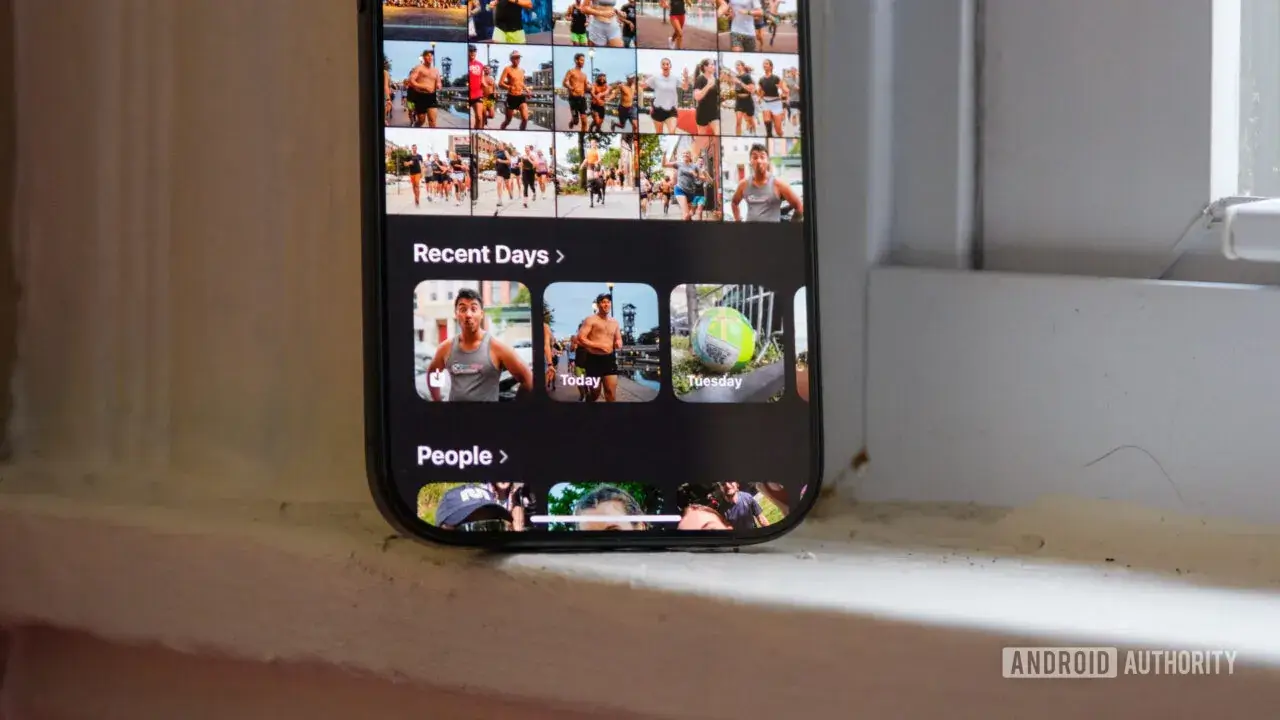
- Szerezz be egy védőtokot!
Az iPhone 16-ot érdemes tokban tartani, mivel az eszköz különböző méretekben érkezik, és az új oldalsó gombok miatt a korábbi iPhone 15 tokok nem használhatók.
- Próbáld ki az új üzenet effekteket!
Valószínűleg az RCS-támogatás kapja majd – és meg is érdemli – a legtöbb figyelmet a Messages-ben, de nem ez az egyetlen trükk, amit az Apple továbbra is kitartott. Az iPhone 16 most lehetőséget ad arra, hogy bármilyen emoji-val reagálj egy üzenetre, és különböző szöveg effektusokat alkalmazz.
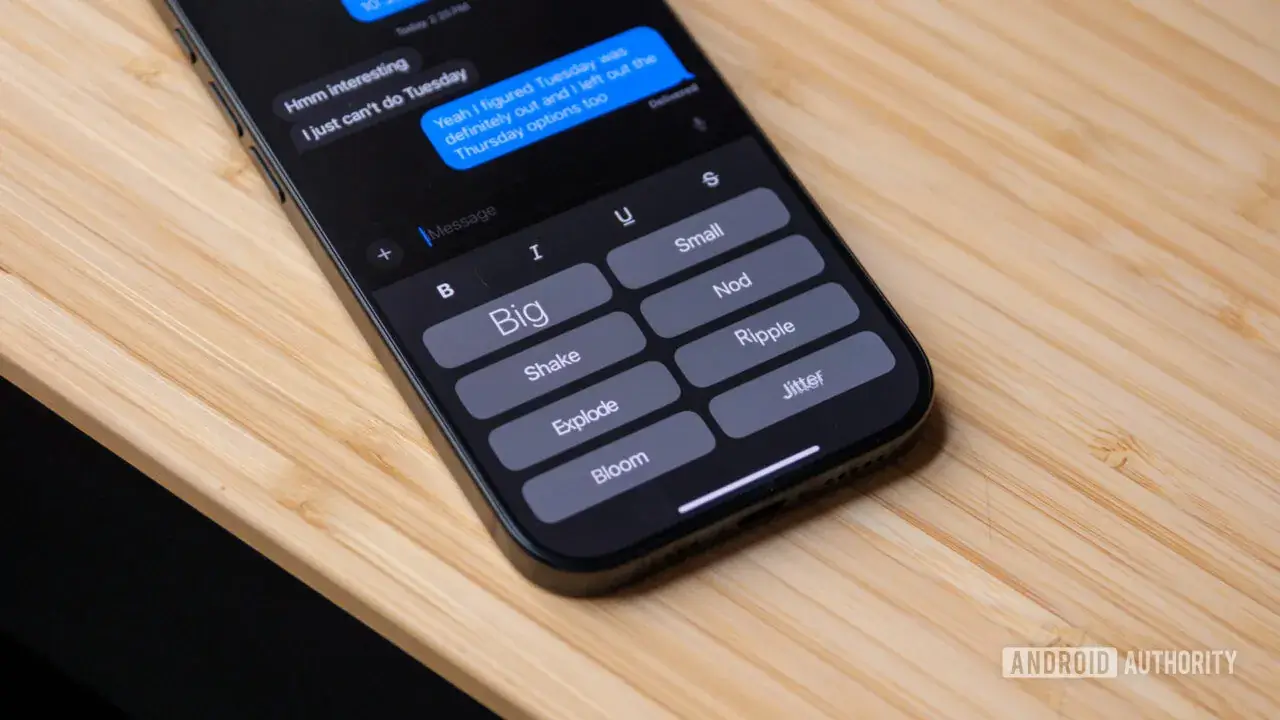
- Túrázz az Apple Térképpel!
Az Apple Térkép most már letölthető túraútvonalakat is támogat. Készíthetsz saját útvonalat parkokban, és bejárhatod őket az Apple térképeinek segítségével.
- Teszteld az Apple Fotó stílusokat!
A fotóidhoz különböző stílusokat adhatsz, mint például a „Drámai”, „Kényelmes” vagy „Éteri”. Ezeket a Kamera Vezérléssel is elérheted. A frissített fényképezési stílusok továbbra is módosítják a felvétel tónusát, de most a színekre és a palettára összpontosítanak a korábbi melegség helyett. A tesztelések során leginkább a Vibrant és a Stark B&W-re hagyatkoztam, mivel úgy tűnik, mindkettő egy kicsit nagyobb hatást gyakorol az iPhone 16 gyakran természetes kamerájára.
- Használd az új Jelszavak alkalmazást!
Az iOS 18-ban megjelent egy új Jelszavak alkalmazás, amely segít kezelni és megosztani jelszavaidat biztonságosan, az arcfelismerés (Face ID) segítségével.
- Programozd az Action Gombot!
Az iPhone 16 másik újítása az Action gomb, amely a korábbi néma kapcsolót helyettesíti. Ezzel a gombbal különféle funkciókat érhetsz el, például bekapcsolhatod a kamerát vagy a zseblámpát.
A cikkhez kapcsolódó linkek:





